Lorsque vous travaillez avec InDesign, il est essentiel de pouvoir utiliser l'interface utilisateur de manière efficace. Dans ce tutoriel, les bases du panneau de contrôle, de la palette d'outils et des différentes vues sont expliquées. Votre objectif devrait être de considérer ces défis comme des opportunités fascinantes pour exprimer votre créativité et rendre vos projets plus efficaces.
Principales conclusions
- Le panneau de contrôle permet un accès rapide aux options spécifiques à l'application.
- La palette d'outils propose divers outils pour concevoir vos designs.
- Différentes vues aident à mieux vérifier et modifier votre mise en page.
Guide étape par étape
1. Comprendre le panneau de contrôle
Le panneau de contrôle, qui se trouve en haut de l'écran, est votre point de référence central pour les options liées au contenu actuel. Par exemple, si vous cliquez sur une zone de texte, vous verrez en haut du panneau tous les paramètres de texte et de police pertinents. Vous pouvez y modifier directement des paramètres tels que la police, le style de police et la taille. Pour analyser le cadre de texte, vous n'avez pas besoin d'entrer dans le texte ; les paramètres tels que la largeur et la hauteur vous seront également affichés.
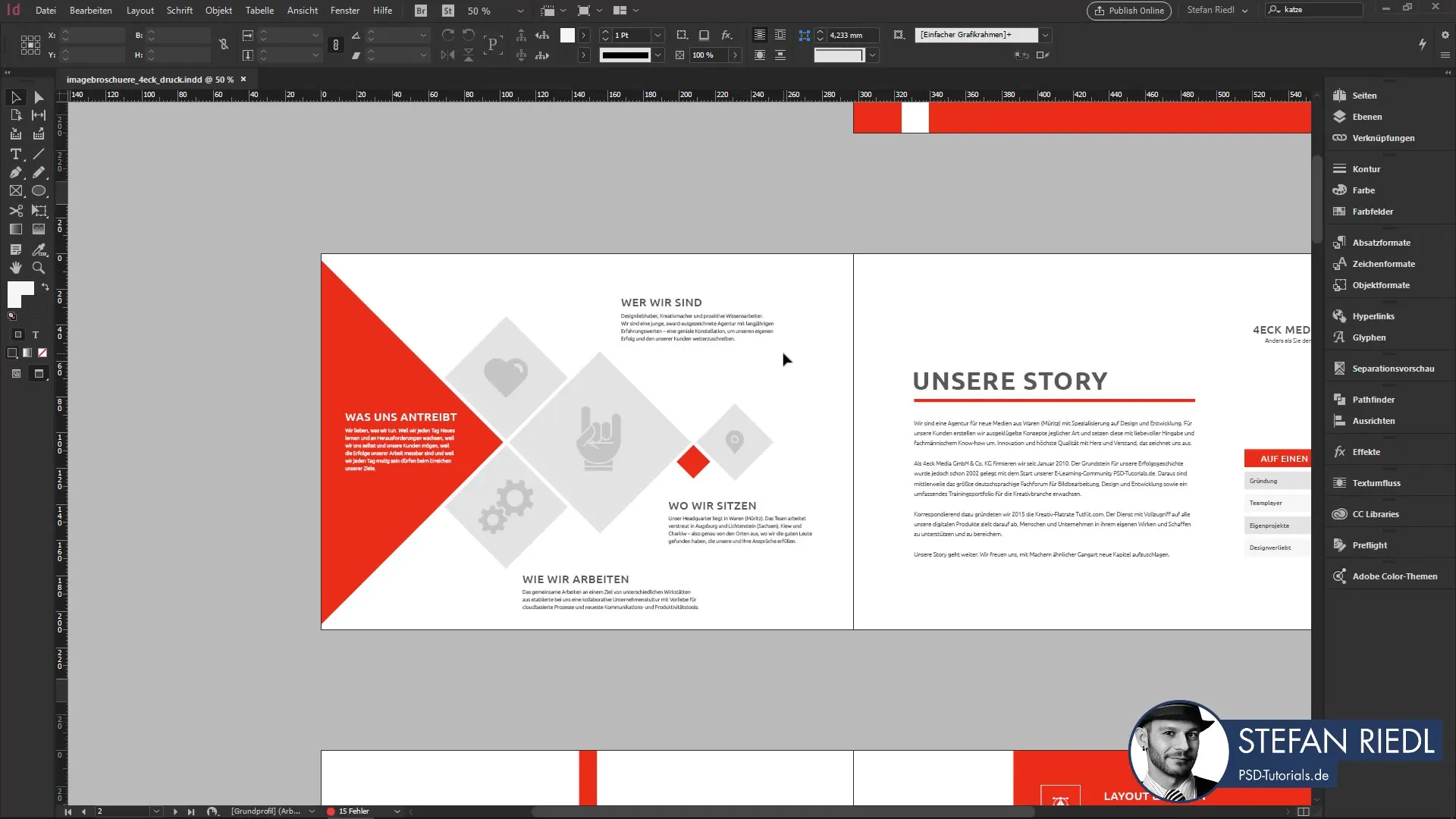
2. Personnaliser le panneau de contrôle
Vous avez la possibilité de personnaliser le panneau de contrôle en fonction de vos besoins. Il y a une petite roue dentée qui vous permet de sélectionner les champs à afficher ou non. En général, il est conseillé de tout laisser actif, car cela facilite la découverte ciblée des fonctionnalités. Avec le temps, vous allez même découvrir le potentiel d'InDesign et comment l'utiliser au mieux.
3. Utiliser l'accès rapide
Une autre fonctionnalité utile est l'application rapide. Avec celle-ci, vous pouvez appeler des commandes et des réglages à tout moment. Par exemple, si vous souhaitez changer le nombre de colonnes sur votre page, il vous suffit de saisir « Colonnes » et les options correspondantes apparaîtront. Regardez également les onglets qui vous aident à naviguer entre différents documents et fonctions nécessaires.
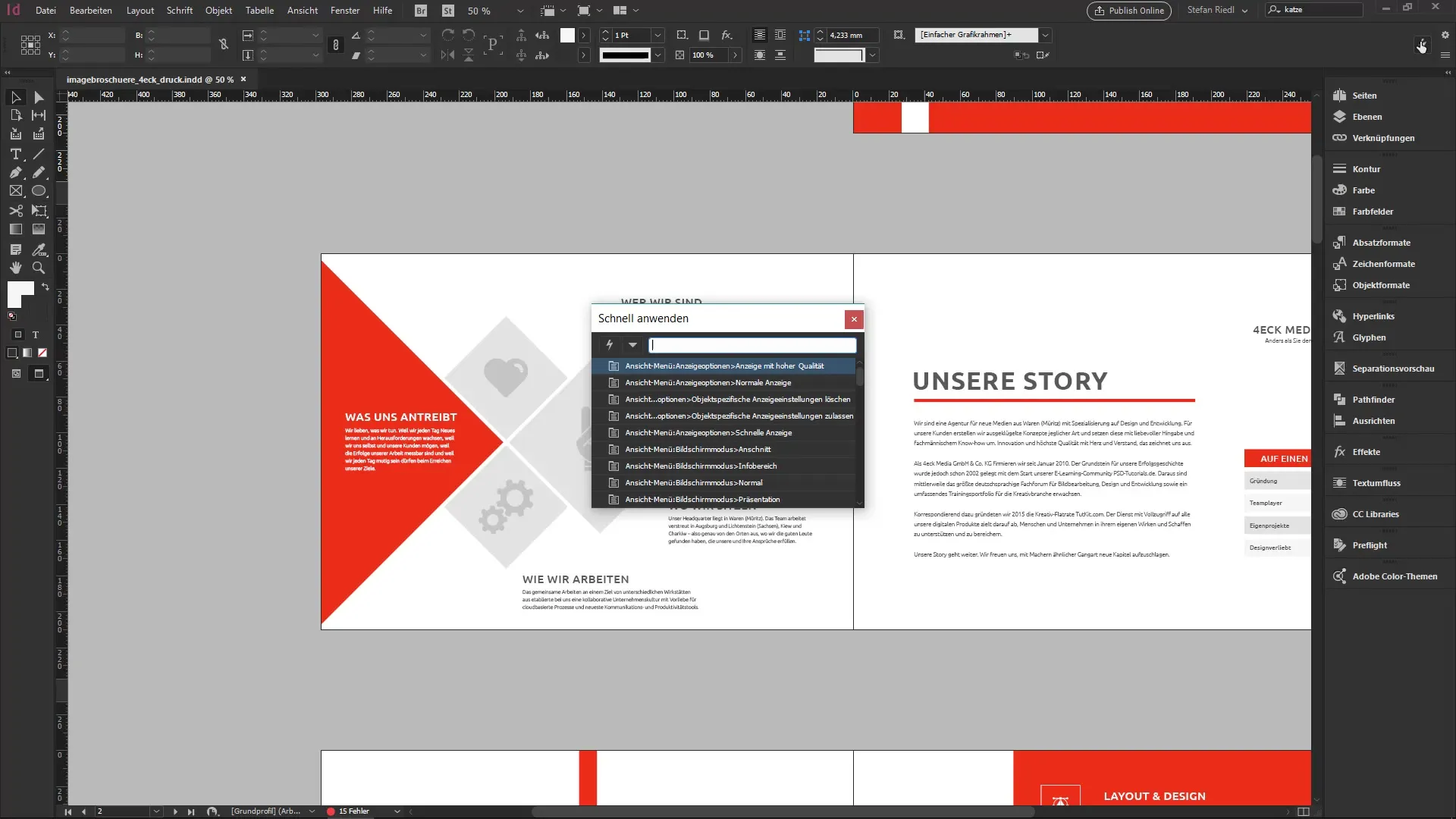
4. Explorer la palette d'outils
À gauche, vous trouverez la palette d'outils, qui ressemble à une boîte pleine d'outils. Ici, vous pouvez choisir entre différentes fonctionnalités telles que l'outil texte ou l'outil rectangle. Si vous souhaitez créer un nouvel élément, comme un cercle par exemple, vous trouverez l'outil ellipse pour cela.
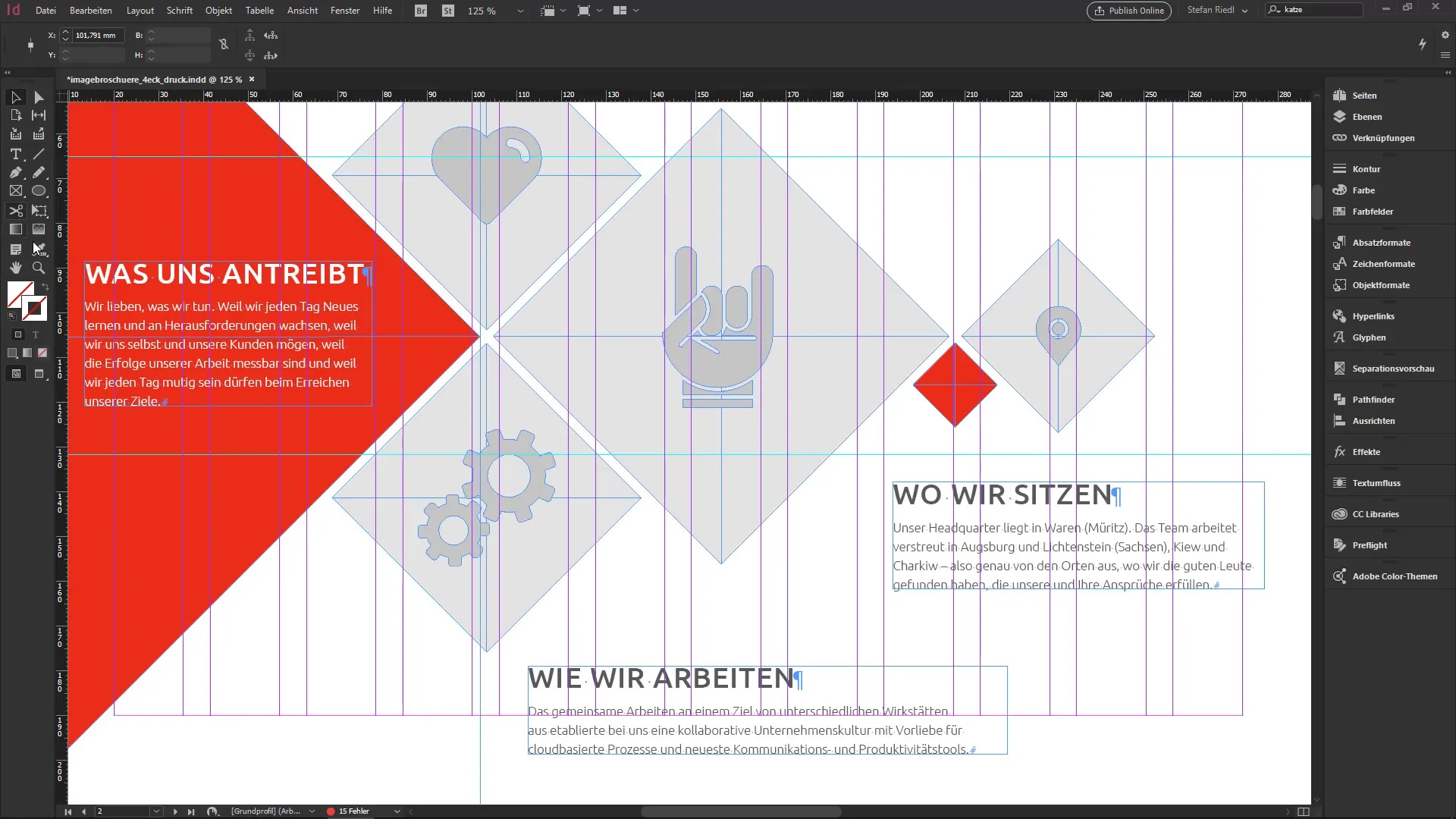
5. Changer de mode d'affichage
Il existe deux modes d'affichage dans InDesign : le mode normal et le mode aperçu. Pour passer de l'un à l'autre, appuyez simplement sur la touche W. Le mode aperçu vous montre votre design tel qu'il sera imprimé plus tard – sans lignes de repère ni étiquettes. Ce changement est important pour voir votre mise en page du point de vue de l'utilisateur final, avant de l'imprimer ou de la partager.
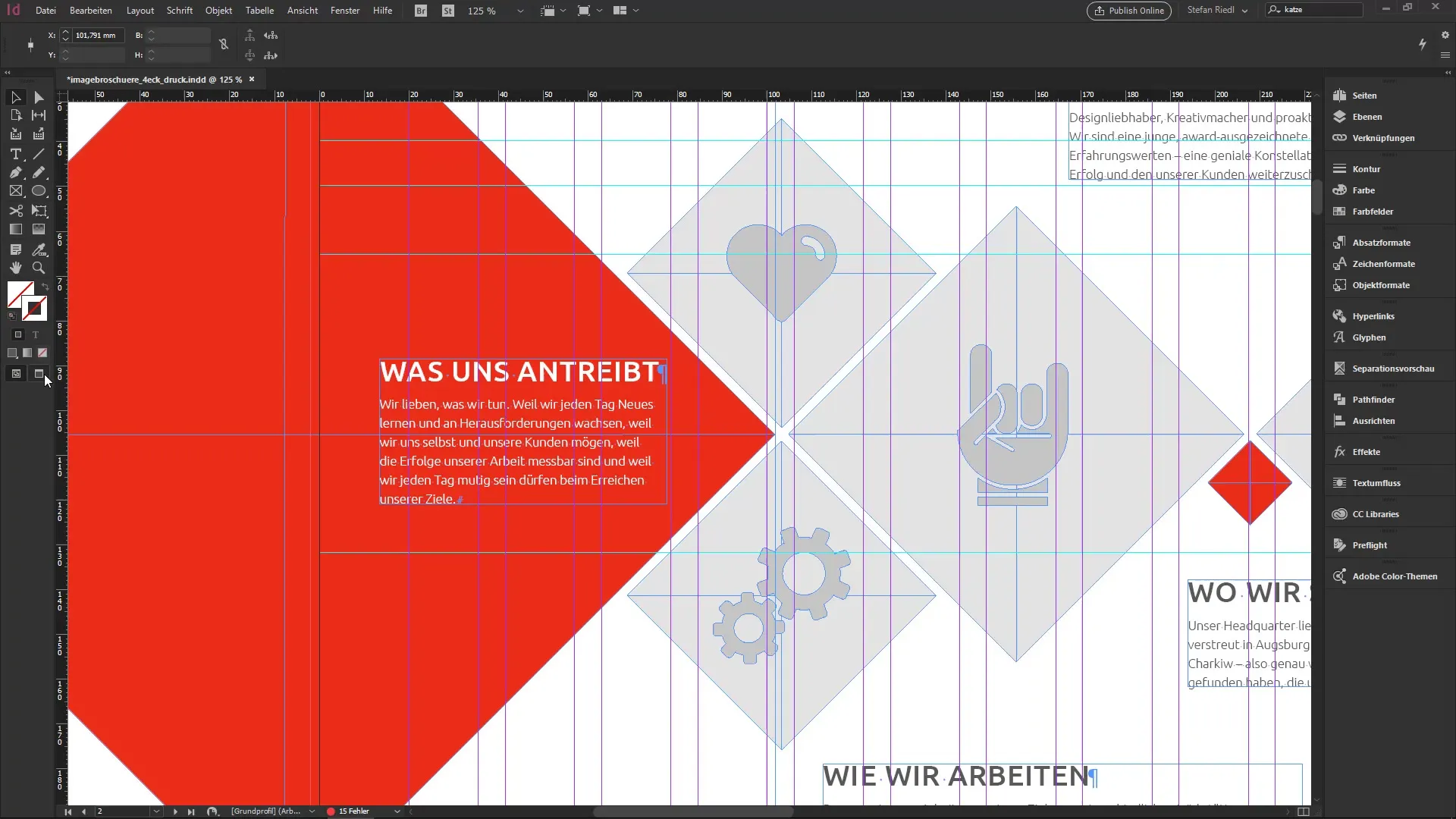
6. Naviguer entre les pages
Lorsque vous travaillez sur un document volumineux, vous constaterez qu'il est souvent nécessaire de passer d'une page à l'autre. Vous pouvez le faire facilement via le numéro de page en bas de l'écran ou utiliser le raccourci Contrôle + J pour accéder directement à une page spécifique.
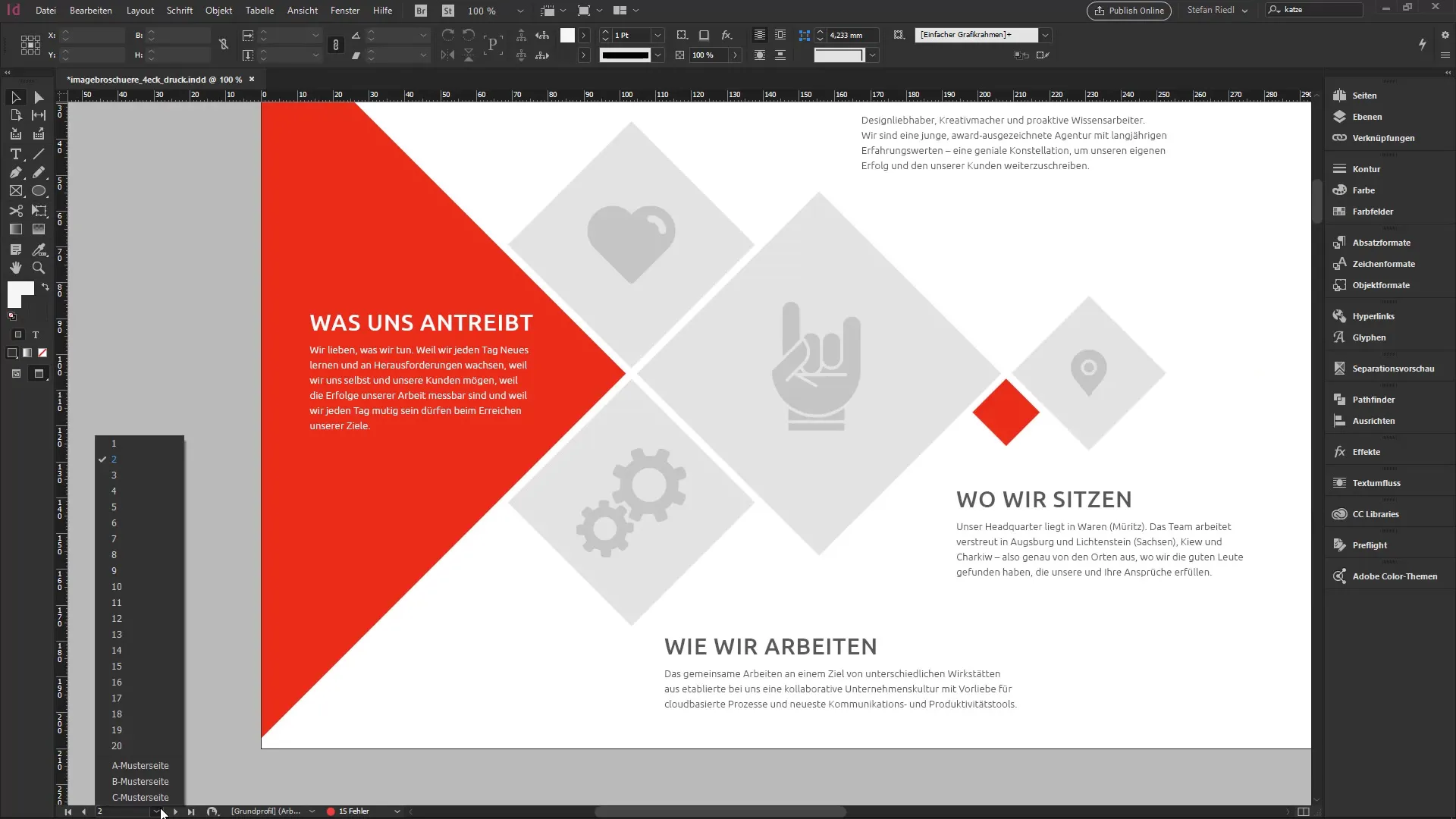
7. Vérification des erreurs et écran partagé
La barre inférieure affiche également un avertissement de pré-vol, qui vous signale s'il y a des erreurs dans le document. Il y a aussi une petite icône qui vous permet de diviser votre écran pour comparer deux pages en parallèle, ce qui peut être utile lorsque vous travaillez sur des mises en page devant rester cohérentes.
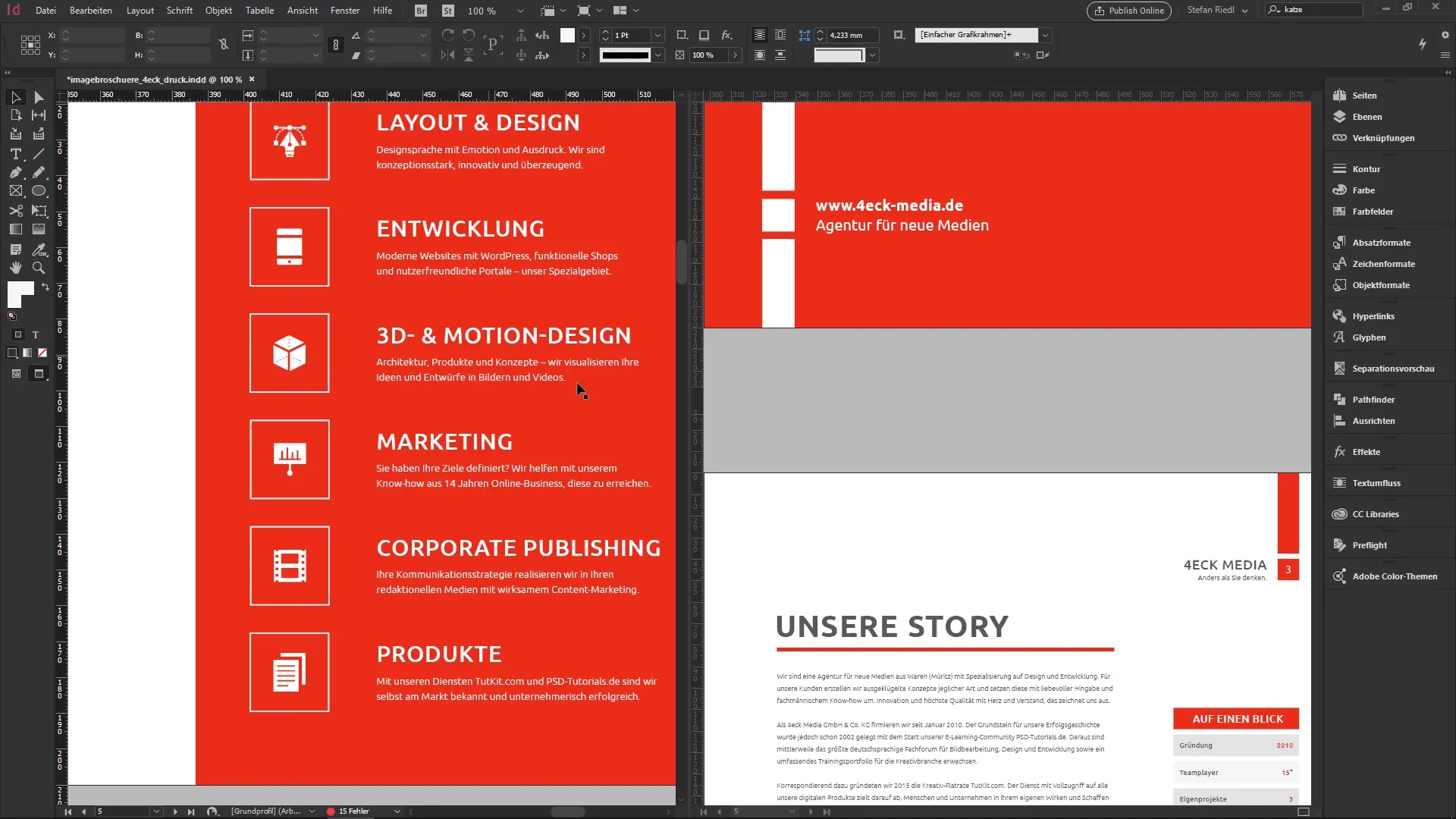
8. Personnalisations individuelles
À la fin, il est temps de personnaliser votre espace de travail. Vous pouvez ajuster les panneaux sur le côté droit pour répondre à vos besoins. C'est un élément essentiel pour améliorer votre efficacité lors de l'utilisation d'InDesign.
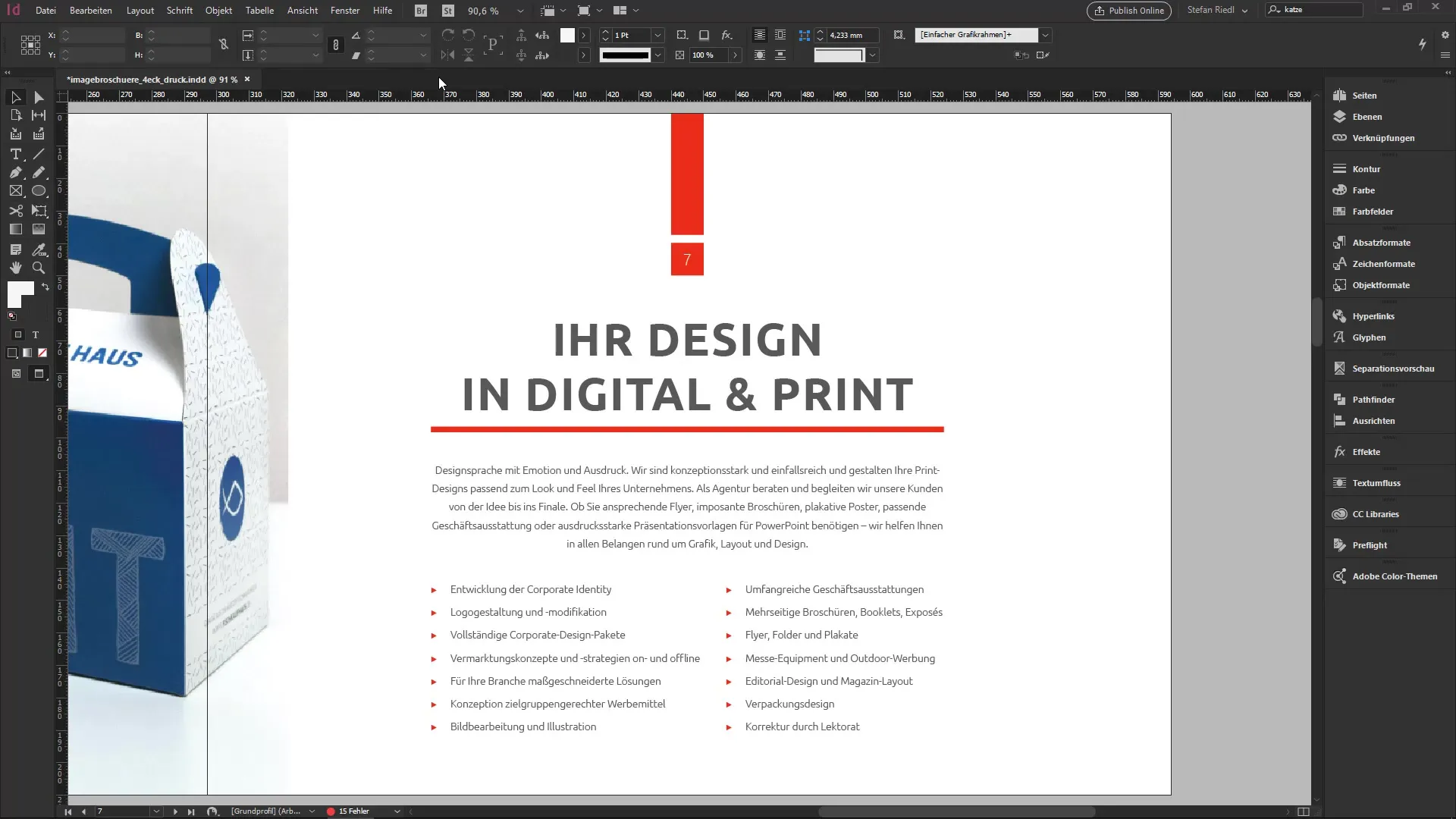
Résumé – InDesign pour les débutants : Panneau de contrôle et palette d'outils
Dans ce tutoriel, vous avez appris les outils et fonctionnalités de base d'InDesign. Vous savez désormais comment utiliser efficacement le panneau de contrôle et la palette d'outils, ainsi que comment personnaliser et naviguer entre les différentes vues. Avec ces connaissances, vous êtes maintenant mieux préparé pour réaliser votre projet de design avec succès.
Questions fréquemment posées
Quelles fonctionnalités offre le panneau de contrôle ?Le panneau de contrôle donne accès à des réglages de structure de police qui apparaissent en fonction de l'objet sélectionné.
Comment puis-je changer de vues ?Vous pouvez passer du mode normal au mode aperçu en appuyant sur la touche W.
Que faire si je vois une erreur dans le document ?Vous pouvez vérifier l'avertissement de pré-vol dans la barre inférieure, qui vous indique s'il y a des erreurs.
Puis-je comparer la mise en page pendant que je travaille ?Oui, vous pouvez utiliser un écran partagé pour visualiser deux pages de votre document en même temps.
Quelles touches de raccourci devrais-je connaître ?Les raccourcis importants sont, par exemple, Contrôle + J pour sauter à une page spécifique et la touche W pour passer entre le mode normal et le mode aperçu.


